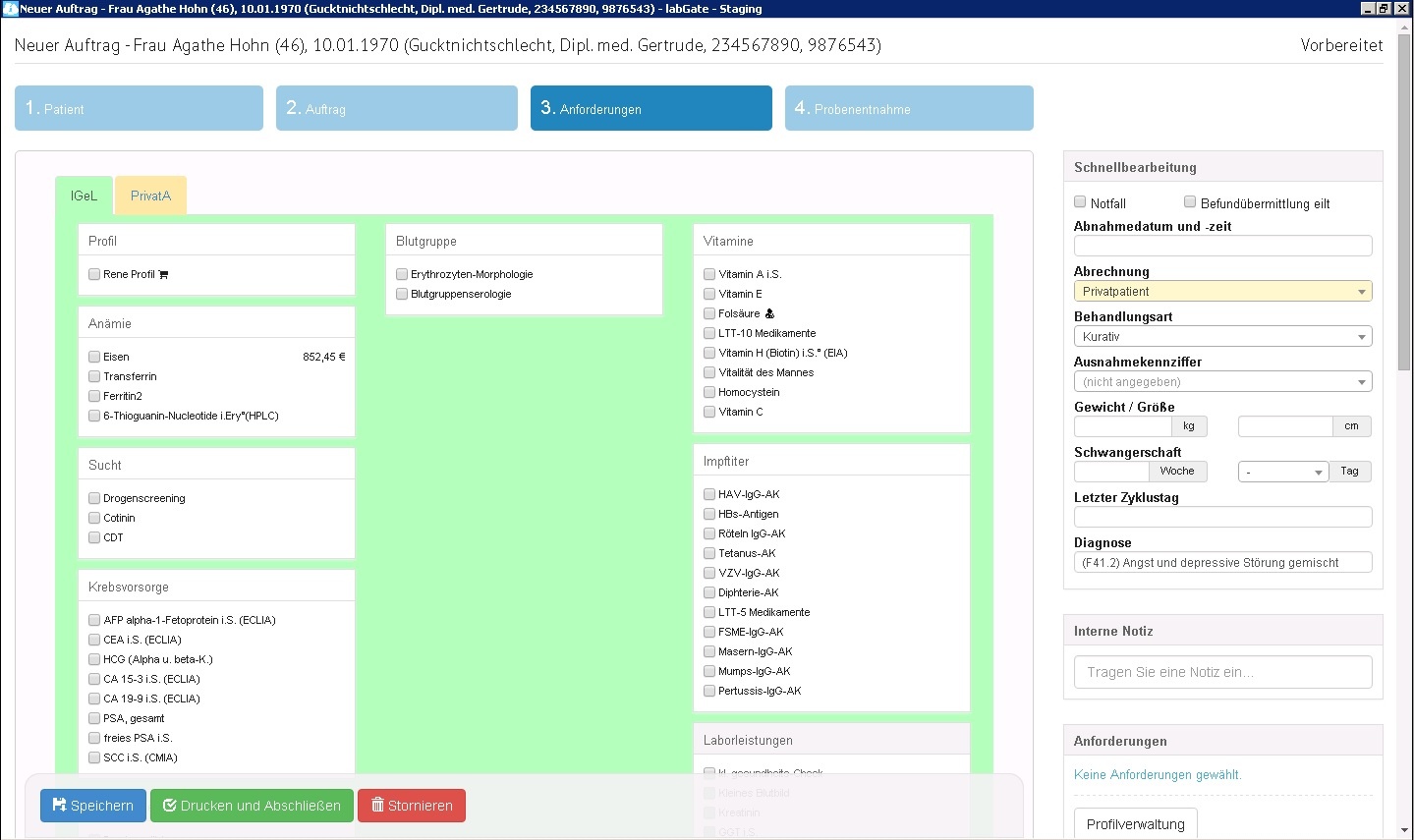Medical Office - Beauftragung via Muster 10 (Veraltet)
Für die Beauftragung mittels Muster 10 Barcode muss zuerst ein virtueller Drucker erstellt und die Konfiguration von labGate Connect entsprechend vorgenommen werden. Falls noch nicht geschehen, nehmen Sie diese Einstellungen bitte vor. Die zugehörigen Anleitungen finden Sie hier. Anschließend nehmen Sie in Medical Office folgende Einstellungen vor:
ACHTUNG
Für die Blankoformularbedruckung ist eine Lizenz erforderlich
Zur Anbindung an labGate Connect muss der labGate Drucker hinzugefügt werden.
Dazu starten Sie das "Datenpflegesystem" über Extras --> Datenpflegesystem. Anschließend wählen in der linken Spalte unter "System" "Drucker und Formulare" aus.
Um einen neuen Drucker hinzu zufügen klicken Sie auf "Neu". Nun öffnet sich die Druckerkonfiguration.
Füllen Sie die Felder wie im Bild dargestellt aus und klicken anschließend unter Formulare/Vorlagen auf das Plus Zeichen.
Im Anschluss öffnet sich eine Liste mit allen verfügbaren Formularen. Hier müssen das Formular "Muster10 Laborüberweisung" hinzugefügt werden. Mit dem Button "OK" werden die Einstellungen gespeichert.
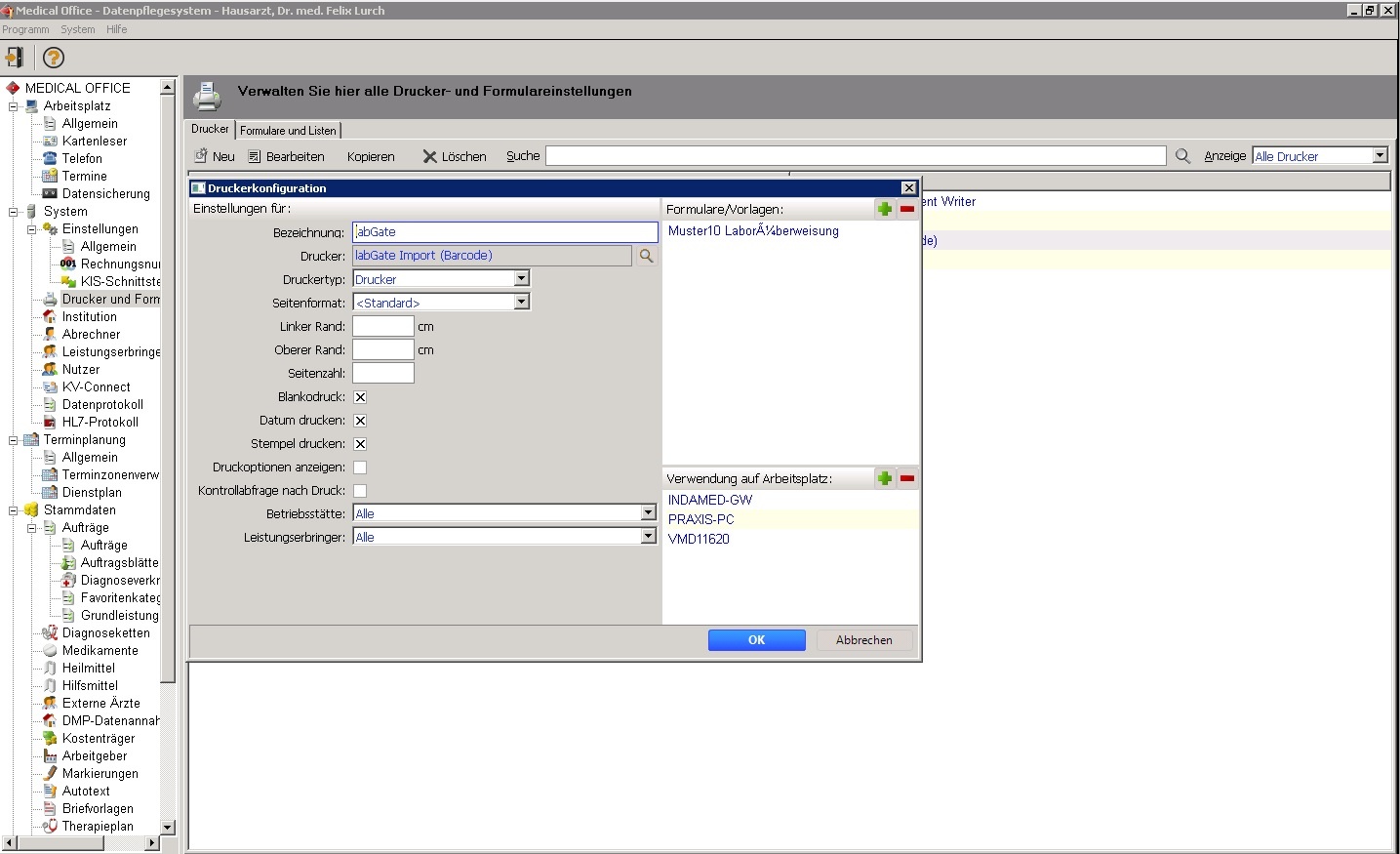
Als nächstes wird die Schaltfläche "Labor Anforderung" erstellt.
Dazu öffnen Sie zunächst die Karteikarte eines beliebigen Patienten. Auf der rechten Seite befinden sich die Schaltflächen. Um eine neue Schaltfläche zu erstellen klicken Sie mit der rechten Maustaste auf eine Schaltfläche und wählen "Entwurfsmodus einschalten".
Als nächstes klicken Sie noch einmal auf eine Schaltfläche und wählen "Neue Schablone anlegen".
Füllen Sie die Felder wie im Bild dargestellt aus und klicken anschließend auf "OK".
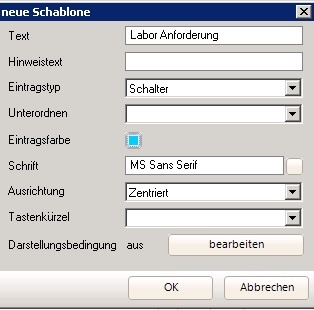
Im nächsten Fenster wählen Sie bitte "Bescheinigung - Überweisung" aus dem Drop-Down Menü aus. Zuletzt schreiben Sie bitte ein "l" in das Textfeld für das Zusatzkürzel und klicken auf "OK".
Zum Abschluss dieses Punktes klicken Sie noch einmal mit der rechten Maustaste auf eine Schaltfläche und wählen "Entwurfsmodus ausschalten".
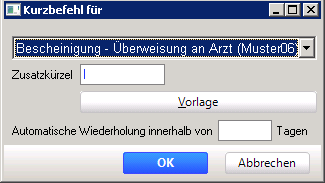
Wenn Sie nun einen beliebigen Patienten öffnen und auf die Schaltfläche "Labor Anforderung" klicken, öffnet sich das Muster 10 Blankoformular.
Nun müssen sie nur noch auf "Drucken" klicken um einen Laborauftrag über labGate Connect auszulösen.
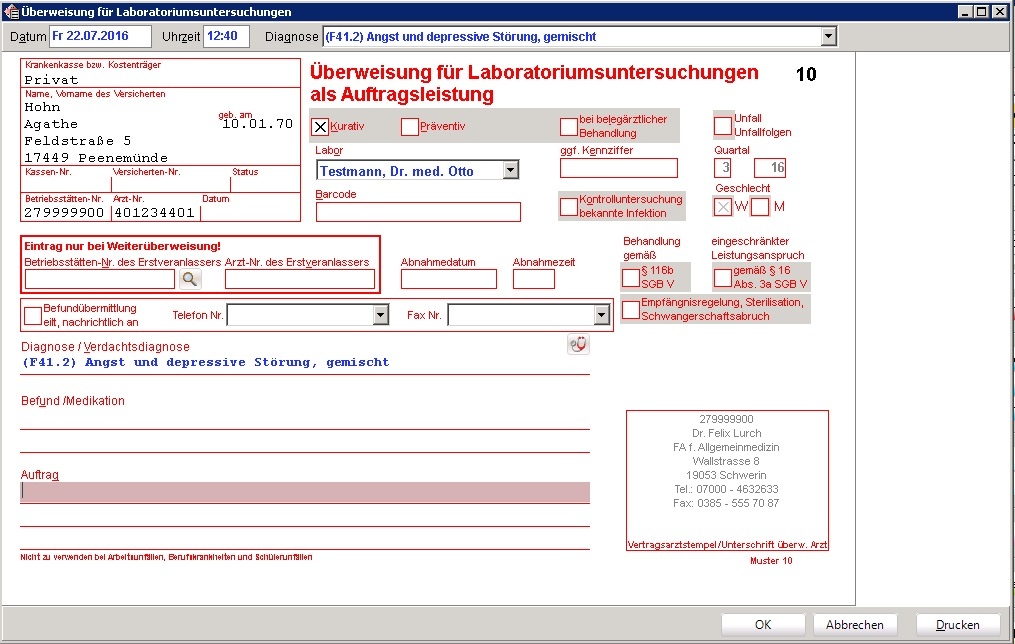
labGate Order Entry öffnet sich mit der Anforderungsmaske.